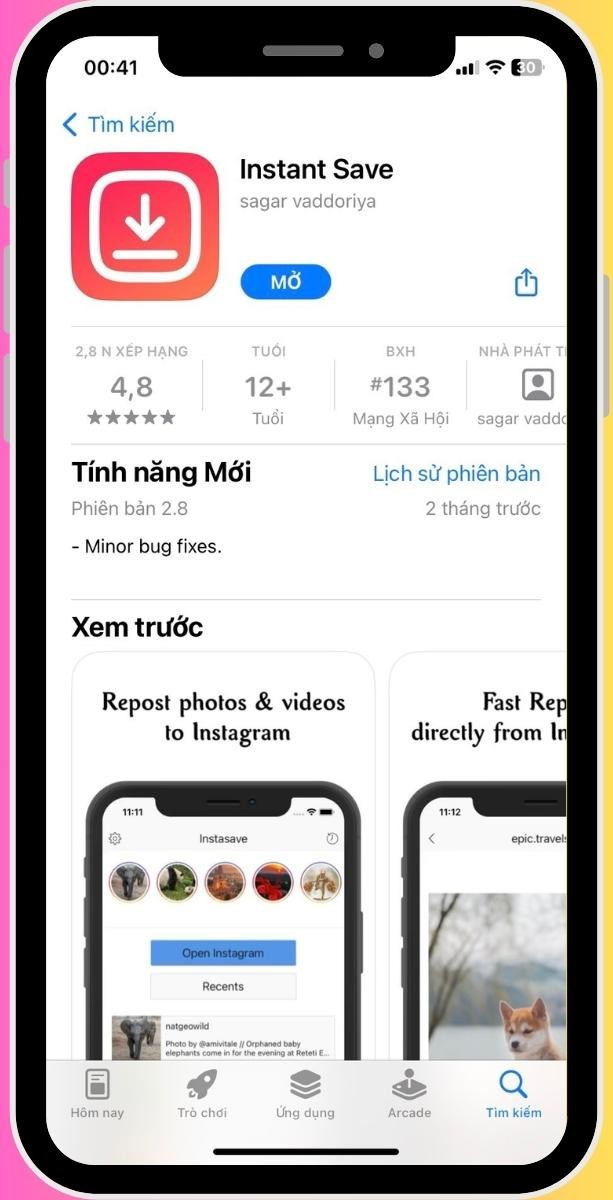Tải Auto Click Miễn Phí: Công Cụ Hỗ Trợ Click Chuột Tự Động

Bạn thường xuyên phải click chuột khi chơi game hoặc làm việc? Ngón tay bạn mỏi nhừ và bạn muốn tìm giải pháp tối ưu? Hãy cùng xemtingame.com khám phá GS Auto Clicker, phần mềm hỗ trợ click chuột tự động miễn phí, giúp bạn tiết kiệm thời gian và công sức!
Auto Click là gì? Tại sao nên sử dụng?
Click chuột liên tục có thể gây mỏi tay và tốn thời gian, đặc biệt khi chơi game hoặc thực hiện các tác vụ lặp đi lặp lại trên máy tính. GS Auto Clicker ra đời như một giải pháp hoàn hảo, cho phép bạn tự động hóa việc click chuột, giải phóng đôi tay và tăng hiệu suất công việc. Phần mềm này hoàn toàn miễn phí, không chứa virus và quảng cáo, mang đến trải nghiệm người dùng tuyệt vời.
Tải xuống GS Auto Clicker phiên bản mới nhất
Dưới đây là link tải GS Auto Clicker phiên bản mới nhất, hoàn toàn miễn phí và an toàn:
| Phiên bản | Thông tin | Link tải |
|---|---|---|
| GS Auto Click 3.1.4 (goldensoft) | Dung lượng: 1.07 MB Miễn phí Tiếng Anh Windows XP/Vista/7/8/8.1/10 | Tải xuống |
| Auto Click 2.2 (bestsoftwarecenter) | Dung lượng: 0.25 MB Miễn phí Tiếng Anh Windows XP/Vista/7/8/8.1/10 | Tải xuống |
 Phần mềm kích chuột tự độngHình ảnh minh họa phần mềm Auto Click
Phần mềm kích chuột tự độngHình ảnh minh họa phần mềm Auto Click
Tính năng nổi bật của GS Auto Clicker
GS Auto Clicker sở hữu nhiều tính năng hữu ích, đáp ứng đa dạng nhu cầu người dùng:
- Tùy chỉnh kiểu click: Click chuột trái, phải hoặc giữa, click đơn hoặc đôi.
- Thiết lập khoảng thời gian: Điều chỉnh thời gian giữa các lần click chuột tự động.
- Phím tắt: Sử dụng phím tắt để khởi động và dừng click chuột nhanh chóng.
- Click đa điểm: Thiết lập nhiều điểm click chuột theo thứ tự mong muốn.
- Chế độ lặp lại: Lặp lại số lần click hoặc lặp lại cho đến khi dừng.
- Giao diện đơn giản: Dễ sử dụng, ngay cả với người mới bắt đầu.
Hướng dẫn cài đặt Auto Click
Việc cài đặt GS Auto Clicker rất đơn giản, chỉ cần làm theo các bước sau:
- Mở file cài đặt đã tải về.
- Nhấn Next để tiếp tục.
- Chọn thư mục cài đặt (hoặc giữ nguyên mặc định) và nhấn Next.
- Tạo shortcut trên màn hình Desktop (tùy chọn) và nhấn Next.
- Nhấn Install để bắt đầu cài đặt.
- Nhấn Finish để hoàn tất.
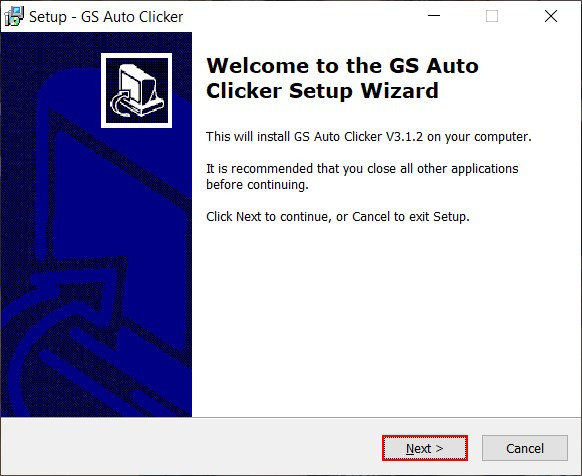 Các bước cài đặt Auto ClickNhấn next để tiếp tục quá trình cài đặt
Các bước cài đặt Auto ClickNhấn next để tiếp tục quá trình cài đặt
Hướng dẫn sử dụng Auto Click
Sau khi cài đặt, bạn có thể sử dụng Auto Click một cách dễ dàng. Phím mặc định để kích hoạt/dừng click chuột tự động là F8. Bạn cũng có thể tùy chỉnh phím tắt, kiểu click, thời gian giữa các lần click, và nhiều tùy chọn khác trong phần Options.
Giao diện chính của phần mềm
Tùy chỉnh nâng cao trong Options
Phần Options cho phép bạn tùy chỉnh chi tiết hơn về cách thức hoạt động của Auto Click:
1. Clicking:
Thiết lập kiểu click (chuột trái, phải, giữa), kiểu click (đơn, đôi).
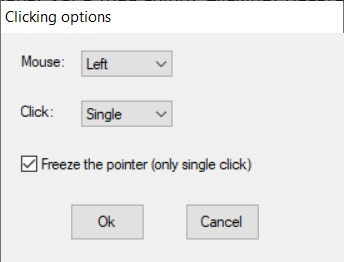 Tùy chỉnh kiểu clickTùy chỉnh kiểu click chuột
Tùy chỉnh kiểu clickTùy chỉnh kiểu click chuột
2. Recording:
Thiết lập nhiều điểm click chuột tự động.
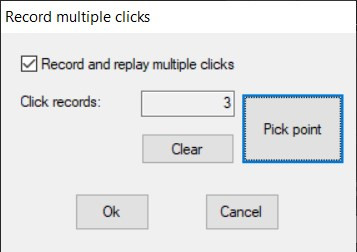 Thiết lập nhiều điểm clickThiết lập click đa điểm
Thiết lập nhiều điểm clickThiết lập click đa điểm
3. Settings:
Thay đổi phím nóng, tùy chỉnh hiển thị và trạng thái sau khi hoàn thành.
Hy vọng bài viết này đã cung cấp cho bạn những thông tin hữu ích về GS Auto Clicker. Hãy tải về và trải nghiệm ngay hôm nay để tối ưu hóa công việc và giải trí của bạn!